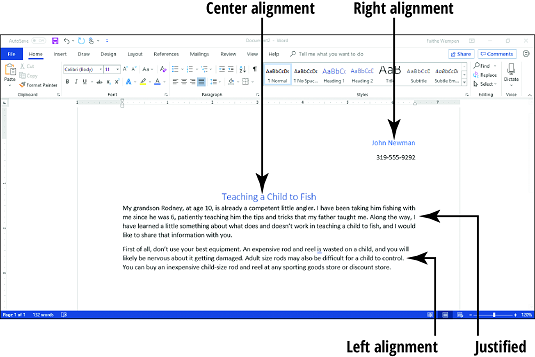In Word 2019 können Sie ganze Absätze formatieren, um die Monotonie Ihrer Formatierungsaufgaben zu reduzieren. Absätze sind die Bausteine von Word-Dokumenten. Jedes Mal, wenn Sie die Eingabetaste drücken, erstellen Sie einen neuen Absatz in einem Word-Dokument.
Sie können die Absatzmarken (die nicht gedruckt werden) anzeigen, indem Sie auf der Registerkarte Start von Word 2019 (in der Gruppe Absatz) auf die Schaltfläche Anzeigen/Ausblenden klicken . Diese Schaltfläche schaltet die Anzeige versteckter Zeichen wie Leerzeichen, Absatzumbrüche, Zeilenumbrüche und Tabulatoren ein/aus. Das Bild unten zeigt ein Dokument mit eingeschaltetem Display.

Manche Leute finden diese Charaktere sehr ablenkend. Es kann jedoch sehr hilfreich sein, sie anzuzeigen, wenn Sie sicherstellen möchten, dass nur ein Leerzeichen zwischen den Wörtern vorhanden ist, oder wenn Sie versehentlich die Tabulatortaste drücken und den Text so überspringen lassen – und dann das Problem beheben.
Jeder Absatz in Word hat eine horizontale Ausrichtung, die bestimmt, wie jede Zeile zwischen dem rechten und linken Rand ausgerichtet wird. Die Standardeinstellung ist linksbündig , wobei jede Zeile am linken Rand beginnt. Die linke Ausrichtung ist für die meisten Situationen geeignet; der Text in den meisten Büchern ist linksbündig. Die Alternativen sind
- Rechtsausrichtung: Jede Zeile endet am rechten Rand. Sie können dies verwenden, um das Datum in einigen Stilen von Geschäftsbriefen rechtsbündig auszurichten.
- Mittenausrichtung: Jede Linie wird gleichmäßig zwischen den Rändern zentriert. Sie können Ihren Namen und Ihre Adresse auf dem von Ihnen erstellten Briefpapier zentrieren.
- Ausgerichtet: Jede Zeile wird nach Bedarf mit zusätzlichem Leerzeichen versehen, sodass sie am linken Rand beginnt und am rechten Rand endet. Bei der Blocksatzausrichtung werden alle Zeilen des Absatzes außer der letzten auf diese Weise beabstandet; die letzte Zeile des Absatzes ist linksbündig. Besteht der Absatz nur aus einer einzigen Zeile, wird er linksbündig ausgerichtet. Der Newsletter-Text ist oft gerechtfertigt, was für eine aufgeräumtere Seite sorgt.
Die Abbildung unten zeigt einige Beispiele für die vier Ausrichtungsarten für ein Word-Dokument.
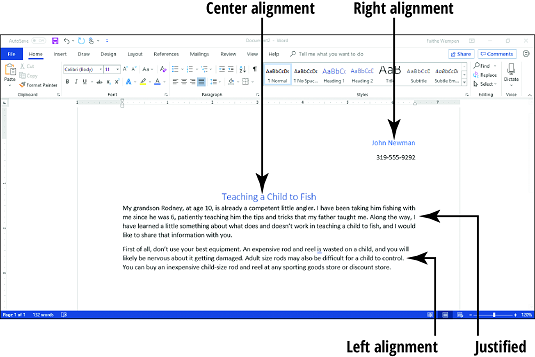
Um die Ausrichtung eines Absatzes zu ändern, bewegen Sie die Einfügemarke hinein oder wählen Sie einen (oder den gesamten) Text darin aus. Klicken Sie dann auf die gewünschte Absatzausrichtungsschaltfläche.

Um eine andere Ausrichtung auf mehrere Absätze gleichzeitig anzuwenden, wählen Sie mehrere Absätze (oder einen Teil davon) aus. Klicken Sie dann auf die gewünschte Absatzausrichtungsschaltfläche.
Standardmäßig beginnt jeder Absatz in Bezug auf den rechten und linken Rand, je nachdem, welche Ausrichtung Sie für Ihre Word-Dokumente wählen. Ein linksbündig ausgerichteter Absatz beginnt beispielsweise an derselben Position wie der linke Rand, wie dieser Text. Manchmal möchten Sie jedoch möglicherweise einen oder mehrere Absätze einrücken , dh ihre Position relativ zum linken und/oder rechten Rand verschieben. In einigen Korrespondenzstilen ist es beispielsweise üblich, die erste Zeile jedes Absatzes um einen halben Zoll (oder fünf Leerzeichen) einzurücken. Wenn Sie ein Zitat zitieren, ist es üblich, einen Absatz sowohl rechts als auch links um einen halben Zoll einzurücken.
Beim Einrücken wird fast immer der Rand eines Absatzes nach innen zur Mitte der Seite hin verschoben, aber es ist auch möglich, negative Einzüge vorzunehmen, indem negative Zahlen verwendet werden, um den Einzugsbetrag anzugeben. Manche Leute nennen das „outdents“, aber das ist nur ein erfundenes Wort.
Hier sind die möglichen Arten von Einzügen in Word.
- Erstzeileneinzug: Nur die erste Zeile des Absatzes wird eingerückt.
- Hängender Einzug: Jede Zeile des Absatzes außer der ersten wird eingerückt.
- Linker Einzug: Alle Zeilen des Absatzes werden im Verhältnis zum linken Rand eingerückt.
- Rechter Einzug: Alle Zeilen des Absatzes werden in Bezug auf den rechten Rand eingerückt.

Verwenden Sie für einen einfachen linken Einzug die Schaltflächen auf der Registerkarte Start (Gruppe Absatz): Einzug vergrößern und Einzug verringern. Jedes Mal, wenn Sie auf eine dieser Schaltflächen klicken, ändert sich der linke Einzug für den/die ausgewählten Absatz(e) um 0,5.“
Wenn Sie den Einzugsbetrag angeben oder einen Einzug auf die rechte Seite anwenden möchten, verwenden Sie die Einrückungssteuerelemente auf der Registerkarte Word 2019-Layout. (Überprüfen Sie hier, um mehr über das Word 2019-Menüband zu sehen .) Sie können den Einzug in den Textfeldern Links und Rechts nach oben oder unten erhöhen.

Wenn Sie einen speziellen Einzug wünschen (hängend oder erste Zeile), verwenden Sie das Dialogfeld Absatz. Gehen Sie dazu wie folgt vor:
Wählen Sie die Absätze aus, für die die Einstellung gelten soll.
Klicken Sie auf der Registerkarte Start oder Layout auf das kleine Symbol unten rechts in der Gruppe Absatz.
Geben Sie im sich öffnenden Dialogfeld Absatz die gewünschten Werte in die Textfelder Links und/oder Rechts ein, um Gesamteinzüge für die Absätze zu erstellen.

(Optional) Wenn Sie einen speziellen Einzugstyp wünschen (z. B. hängend oder erste Zeile), öffnen Sie die Dropdown-Liste Spezial und treffen Sie Ihre Auswahl. Geben Sie dann den Betrag des Sondereinzugs in das Textfeld rechts ein.
In der Abbildung oben wurde beispielsweise ein hängender Einzug von 0,9 Zoll eingestellt. Das bedeutet, dass alle Zeilen außer der ersten um 0,9 Zoll links eingerückt werden.
OK klicken.
Die Einzugseinstellungen werden übernommen.